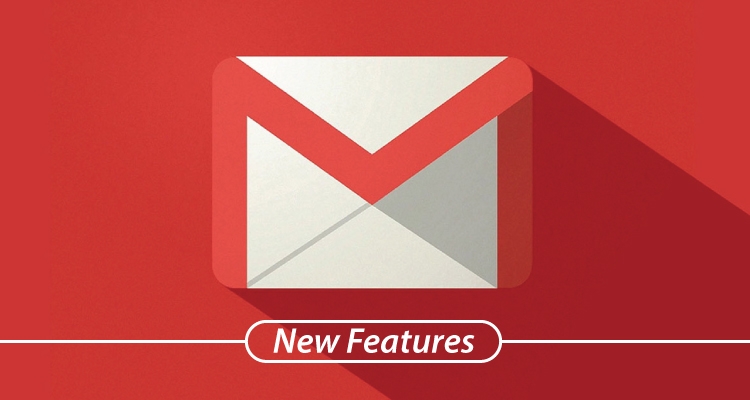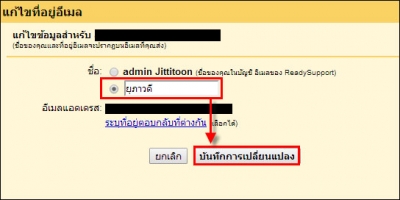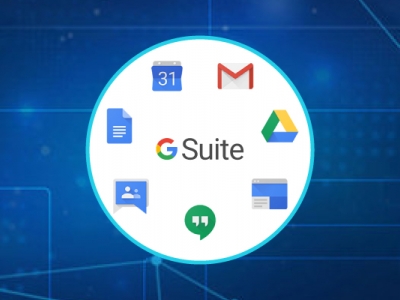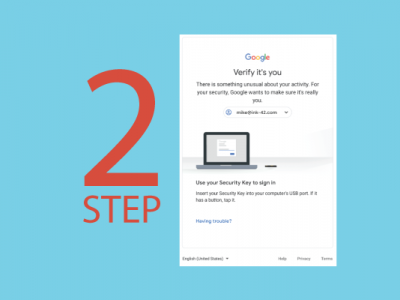หลังจากที่ Google เปิดตัว Gmail โฉมใหม่ หากได้ทดลองใช้แล้ว จะเห็นว่ามีการออกแบบหน้าอีเมลใหม่ และเพิ่มฟีเจอร์ที่น่าสนใจมากขึ้น ทำให้ง่ายต่อการใช้งานและสามารถจัดการอีเมลในหน้า Inbox ได้สะดวกรวดเร็วยิ่งขึ้น
สำหรับจุดเด่นของ Gmail แบบใหม่ที่เห็นได้ชัด คือ เมื่อเปิดหน้าจอขึ้นมา จะพบกับ แถบเมนู หรือ Add-on ที่ด้านขวาของหน้าจอ ซึ่งได้เพิ่ม Google Calendar, Google Notes รวมถึง Google Tasks เอาไว้ เมื่อกดที่ตัวเลือกใดแล้วก็จะสามารถทำงานได้ที่แถบหน้าจอ โดยไม่ต้องออกจากหน้า Gmail 
อีกทั้งยังมีการแจ้งเตือนอีเมล และเพิ่มความปลอดภัย เลือกใช้งานตัวเลือกต่าง ๆ ในหน้า inbox ได้ในทันที เพื่อให้ผู้ใช้งานสะดวกสบายยิ่งขึ้น รายละเอียดฟีเจอร์ต่าง ๆ ที่น่าสนใจ มีดังนี้
.png)
1. ปุ่ม Snooze, Delete, Archive และ Mark as read ในแถบรายการอีเมล ที่จะช่วยให้ผู้ใช้สามารถเลือกปุ่มใดปุ่มหนึ่ง เพื่อดำเนินการกับอีเมลที่ต้องการได้ในทันที
เช่น กดที่ Snooze เพื่อเลื่อนเวลาการเปิดอ่านหรือแสดงอีเมลออกไปเป็นวันถัดไป, สัปดาห์ถัดไป หรือจะกำหนดวันและเวลาที่ต้องการก็ได้เช่นกัน

และสามารถ กดเปิดไฟล์ที่แนบ (Attachments) ที่มากับอีเมลได้ในทันที

2. Nudge จะช่วยในกรณีที่ผู้ใช้ได้รับอีเมล หลายวันแล้วแต่ยังไม่ได้เปิดอีเมล โดยระบบจะโชว์ inline message ขึ้นมาถามว่า จะ Reply อีเมลกลับไปมั้ย หรือจะทำยังไงกับอีเมลที่ได้รับ ซึ่งเป็นการช่วยเตือนและป้องกันการไม่เห็นอีเมลฉบับใดฉบับหนึ่งในบางเวลาได้

3. Confidential Mode เหมาะกับการส่งอีเมลที่สำคัญมาก ๆ หรืออีเมลที่เป็นความลับ โดยฟีเจอร์นี้จะช่วยป้องกันความลับได้ในระดับหนึ่ง ซึ่งก่อนการส่งอีเมลออกไปให้กำหนดวันหมดอายุของอีเมลที่จะส่ง เมื่ออีเมลนั้นหมดอายุตามเวลาที่ได้ตั้งเอาไว้ ผู้รับจะไม่สามารถ Reply, Edit, Copy, และ Download ข้อความในอีเมล

และระบบ Gmail จะแสดงข้อความ “Email has expired” (ดังรูป)

4. Two-factor authentication (2FA) เป็นการยืนยันแบบสองขั้นตอน โดยใช้คู่กับฟีเจอร์ Confidential Mode ซึ่งถ้าหากผู้ส่งอีเมลได้ตั้งค่า 2FA เอาไว้ ผู้รับอีเมลแบบ Confidential Mode จะต้องยืนยันแบบสองขั้นตอนด้วยรหัสที่ส่งผ่าน SMS เพื่อป้องกันไม่ให้ผู้อื่นเห็นอีเมลที่เป็นความลับ
.png)
5. Smart Reply จะช่วยในการแสดงคำตอบให้แบบอัตโนมัติ โดยพิจารณาจากข้อความในอีเมล
นอกจากนั้นใน Gmail โฉมใหม่ยังมีฟีเจอร์เกี่ยวกับความปลอดภัยอย่าง Integrated Rights Management (IRM) ที่ผู้ใช้ Email ธุรกิจ หรือระบบ G suite สามารถตั้งค่าป้องกันการ Copy, Forward, Download และการ Print อีเมลได้
หากผู้ใช้งานฟรี Gmail ต้องการทดลองใช้งาน Gmail โฉมใหม่ สามารถกดที่ปุ่ม Setting (รูปฟันเฟืองที่มุมบนขวา) และเลือก “Try the new Gmail”
แต่ถ้าหากต้องการกลับไปใช้ฟรี Gmail ในรูปแบบเดิม ก็กดเข้าไปที่ Setting และเลือก “Go back to classic Gmail” ได้เลย
และสำหรับผู้ใช้งานอีเมลในระบบ G Suite ที่อยากจะทดลองใช้ ต้องให้ทางผู้ดูแลระบบเปิดการใช้งาน G suite Early Adopter Program (EAP) ก่อน จึงจะสามารถทดลองใช้ Gmail โฉมใหม่ได้
ที่มา : google, macrumors, theverge, techcrunch